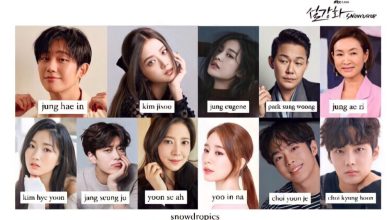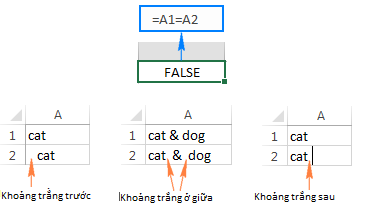Cách xoay ảnh trong Lightroom và tổng hợp phím tắt trong LR
Mục lục
Chia sẻ
Xử lý hậu kỳ là một phần tất yếu và không thể tách rời của nhiếp ảnh chuyên nghiệp. Do đó, việc lựa chọn công cụ phần mềm chỉnh sửa ảnh rất quan trọng. Trong bài viết hôm nay, chúng tôi sẽ giới thiệu đến các bạn phần mềm Lightroom, cách sử dụng, tổng hợp phím tắt trong Lightroom, cũng như cbaatj mí cách xoay ảnh trong Lightroom.
Table of Contents
Adobe Photoshop Lightroom là gì?
Trước khi giới thiệu đến các bạn cách xoay ảnh trong Lightroom thì chúng ta nên tìm hiểu đôi điều về Lightroom là gì. Hiểu một cách đơn giản thì Lightroom là một công cụ chuyển đổi ảnh, ngoài việc cung cấp chức năng cơ bản của một trình chuyển đổi RAW cơ bản, Adobe đã xây dựng Lightroom để trở thành ứng dụng xử lý hậu kỳ duy nhất mà nhiều nhiếp ảnh gia sẽ cần.
Với mỗi phiên bản mới, Lightroom ngày càng có thêm nhiều tính năng mới. Các tính năng này cho phép các nhiếp ảnh gia sử dụng nó từ đầu đến cuối. Với tất cả các công cụ và giao diện người dùng đơn giản, Lightroom cho phép người dùng sắp xếp, xử lý hậu kỳ, in và chia sẻ ảnh, tất cả trong một môi trường. Điểm nhấn của Lightroom là tập trung vào tốc độ khi làm việc với nhiều hình ảnh (nghĩ đến hàng trăm hoặc thậm chí hàng nghìn hình ảnh). Một tính năng gọn gàng khác là chỉnh sửa không phá hủy. Nó giúp đảm bảo các tệp gốc vẫn còn nguyên vẹn và cho phép bạn tinh chỉnh, đặt hoặc hủy bất kỳ điều chỉnh nào bất kỳ lúc nào. Sự tinh tế trong những chức năng này làm cho nó trở nên khá đặc biệt đối với các nhiếp ảnh gia đầy tham vọng.
Phần mềm chỉnh sửa ảnh Lightroom
Cách xoay ảnh trong Lightroom chỉ bằng một click chuột
Trong khi chỉnh cắt ảnh, ngoài việc tăng giảm chiều dài chiều rộng của bức ảnh thì bạn có thể xoay ảnh để bức ảnh được ngay ngắn hơn. Phần mềm Lightroom hỗ trợ tới 5 cách xoay ảnh khác nhau để bạn lựa chọn và xoay theo ý muốn của mình.
– Bạn có thể giữ chuột vào bất kỳ phần nào trong ảnh và xoay ảnh thông thường.
– Sử dụng thước để xoay ảnh theo đường thẳng với những ảnh là đường chân trời, cột nhà.
– Kéo thanh trượt để thay đổi góc xoay của ảnh.
– Sử dụng chế độ Auto xoay ảnh trong Lightroom.
– Tự điều chỉnh theo thông số góc muốn xoay.
Với 5 cách xoay ảnh đơn giản ở trên, chúng tôi tin rằng bạn có thể cắt ảnh được theo đúng tỷ lệ và có những bức ảnh ngay ngắn, đẹp mắt nhất có thể.
Cách xoay ảng trong lightroom
Tổng hợp các phím tắt trong Lightroom
Như đã biết, chỉnh sửa ảnh cần sử dụng rất nhiều các thao tác xử ký hậu kỳ, để tốc độ chỉnh sửa nhanh hơn, hiệu quả hơn thì tổng hợp các phím tắt khi làm việc rất quan trọng.
1 Ctrl+Shift+I: Nhập ảnh vào phần mềm
2 Ctrl+O: Mở catalog
3 Ctrl+Alt+, : Mở catalogo settings
4 Ctrl+, : Mở Preferences
5 G: Chuyển chế độ Lưới (Chế độ Library)
6 E: Chế độ xem từng tấm (Loupe View)
7 F: Chế độ toàn màn hình
8 L: Bật tắt đèn
9 P/X: Chọn/Xóa ảnh
10 Caps Lock: Tự động ảnh tiếp theo
11 D: Đi tới tab Develop
12 Tab: Ẩn thanh công cụ 2 bên
13 Shift+Tab; Ẩn tất cả các thanh công cụ trên màn hình chính
14 Ctrl+N: So sánh ảnh
15 Y: Chuyển chế độ Before (trước) và After (sau) thành side-by-side (hai ảnh nằm hai bên)
16 V: Black & White (chuyển đen trắng)
17 : Bật chế độ Before (trước) và After (sau) Lightroom
18 ~: Đánh dấu chọn
19 U: Hủy đánh dấu
20 H: Ẩn các điều chỉnh
21 R : Bật chức năng cắt ảnh
22 X : Xoay ngang hoặc xoay dọc
23 Shift : Khi giữ phím này, tỉ lệ các cạnh của ảnh được giữ nguyên dù có thay đổi kích thước
24 Alt : Khi giữ phím này và kéo để thay đổi kích thước ảnh, ảnh được kéo đối xứng qua điểm chính giữa
25 Enter : Đồng ý cắt ảnh
26 Ctrl+‘ : Tạo bản copy ảo (Virtual Copy)
27 Ctrl+Z : Hoàn tác lại thao tác trước đó
28 Ctrl+C : Sao chép lại các thiết lập Develop
29 Ctrl+P : Dán các thiết lập Develop
30 Ctrl+/ : Xem toàn bộ phím tắt
Các phím tắt trong lightroom
Như vậy, UNICA đã tổng hợp đến các bạn 30 phím tắt sử dụng trong Lightroom. Ngoài việc khuyến khích mọi người sử dụng Lightroom để chỉnh sửa ảnh thì song song với đó các bạn cũng nên sử dụng Photoshop thần thánh.
>>> Khóa học “Photoshop cho người mới bắt đầu” của giảng viên Nguyễn Văn Dinh sẽ cung cấp đầy đủ các kiến thức cơ bản đến nâng cao.
Đôi nét về khóa học “Photoshop cho người mới bắt đầu”
Khóa học bao gồm 33 bài giảng, học theo hình thức trực tuyến nên bất cứ ai cũng có thể học và tìm hiểu nếu có niềm đam mê nghệ thuật hay đang theo học nhiếp ảnh và muốn sáng tạo. Khóa học “Photoshop cho người mới bắt đầu” có nội dung kiến thức đi từ cơ bản đến nâng cao, giúp bạn hiểu rõ bản chất về Photoshop.
Khóa học “Photoshop cho người mới bắt đầu”
Kết thúc khóa học, các bạn sẽ thành thạo các thao tác làm việc, sử dụng Photoshop để cắt ghép ảnh, chỉnh sửa ảnh và các blend màu ảnh đỉnh cao, nắm được hệ thống các phím tắt trong photoshop, chỉnh sửa ảnh chuyên nghiệp như tẩy mụn, làm trắng da, xử lý body, tách vật thể ra khỏi nền…
Xem chi tiết toàn bộ khóa học ngay tại đây
Như vậy, UNICA đã giới thiệu đến các bạn cách xoay ảnh trong Lightroom đơn giản cũng như hệ thống các phím tắt đỉnh cao cần ghi nhớ để xử lý công việc nhanh hơn. Hy vọng rằng, bài viết này sẽ có ích cho các bạn. Ngoài ra đừng bỏ lỡ cơ hội học Photoshop cùng chuyên gia Huy Quần Hoa trong các khoá học siêu hấp dẫn khác ngay trên Unica nhé!
>> Bật mí cách tách ảnh ra khỏi nền bằng Photoshop siêu nhanh
>> Cách tạo hiệu ứng Photoshop đơn giản mà ai cũng cần biết
Đánh giá :
Tags:
Photoshop